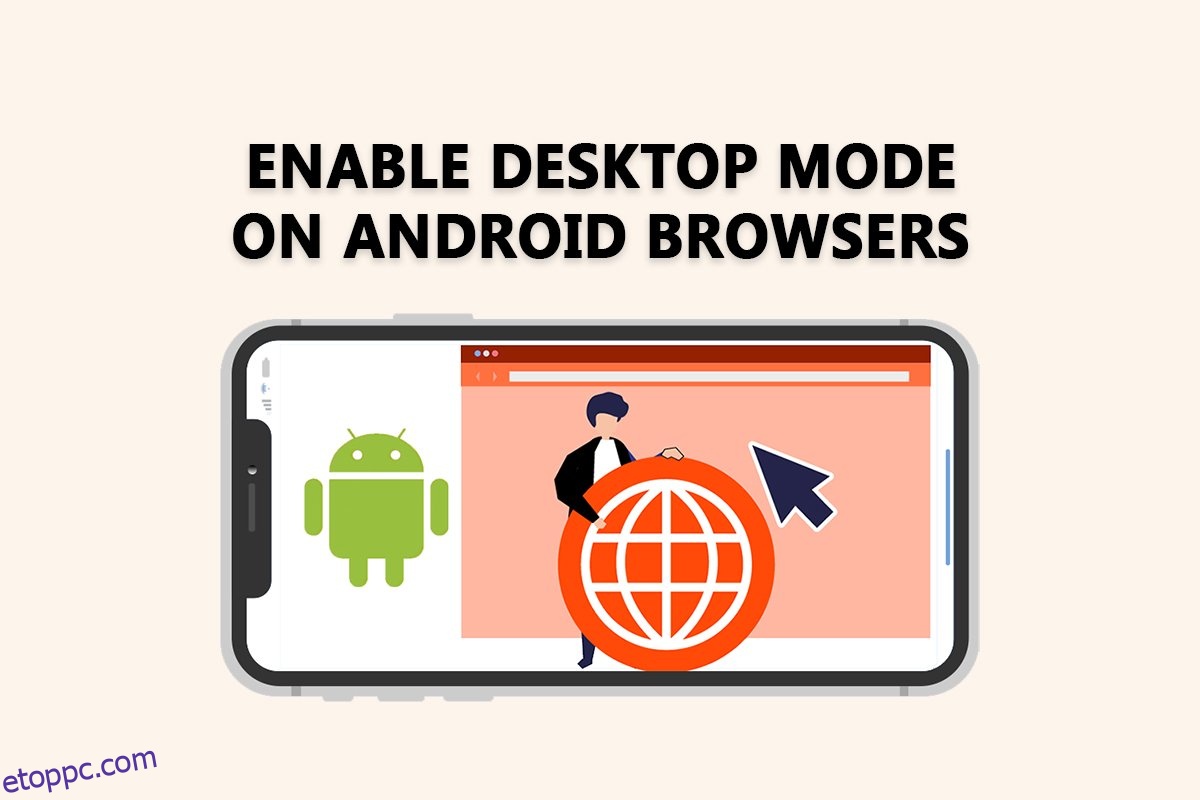Az Android 10 bevezetése előtt az asztali mód volt az egyik legtöbbet emlegetett funkció. Nagyon egyszerű beállítani, ha megvan a megfelelő telefon és kábel. Az Asztali mód, amely lehetővé teszi, hogy telefonját HDTV-hez vagy PC-kijelzőhöz csatlakoztassa, és az Androidot a nagy képernyőn futtassa, az egyik első olyan funkció volt, amelyről az Android 10 még fejlesztés alatt állott. Így engedélyezheti az asztali módot Android böngészőkben.
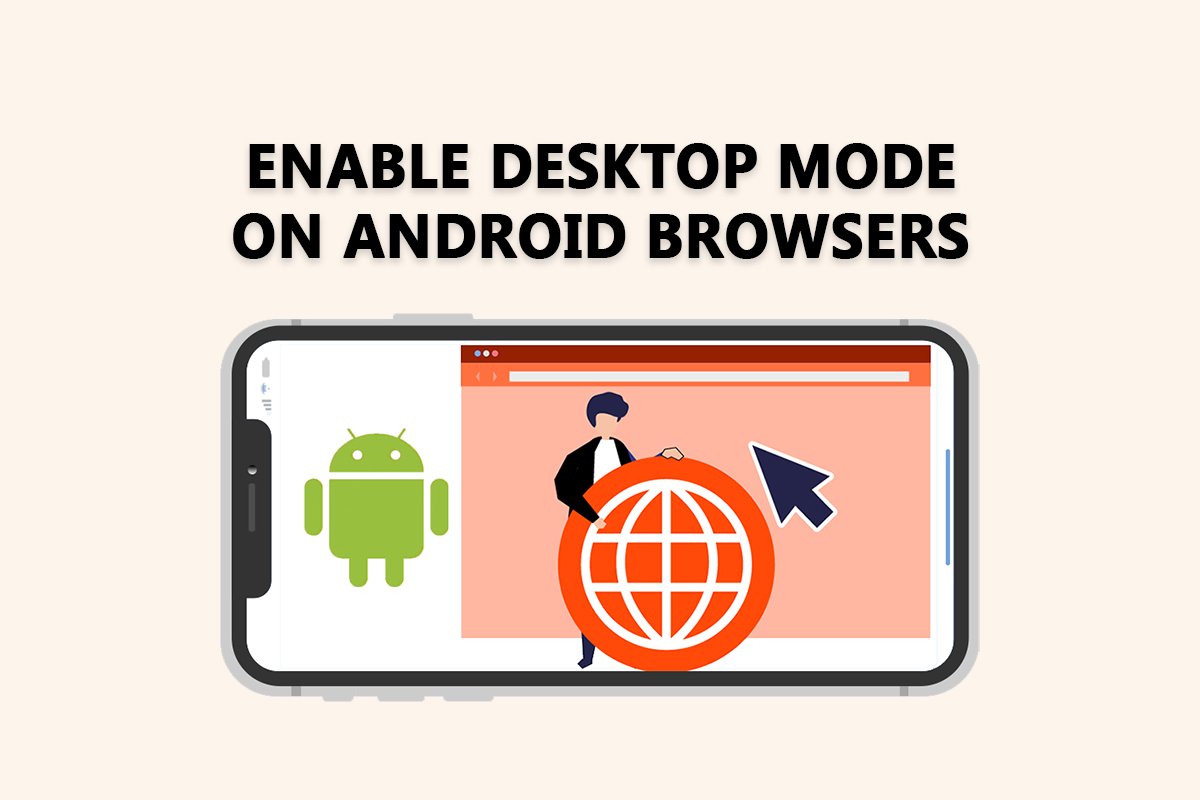
Tartalomjegyzék
Az asztali mód engedélyezése az Android böngészőkben
Android-eszközén asztali módban is böngészhet a webhelyeken. Ehhez a készülék a következő funkciókkal rendelkezhet.
- Az Android 10-et telepíteni kell Android telefonjára.
- Az Android okostelefonnak támogatnia kell a DisplayPort Alt módot.
- USB 3.1 Type-C-HDMI adapter szükséges. Az élvezetesebb élmény érdekében szükség lesz egy Bluetooth egérre és billentyűzetre is.
Az alábbiakban bemutatjuk az asztali nézet engedélyezésének módszereit különböző Android böngészőkben.
I. lehetőség: Asztali nézet engedélyezése a Chrome alkalmazásban
Ha aktiválja az asztali nézetet a Chrome Android rendszeren, láthatja a teljes asztali webhely nézetet. Ha a Chrome Android böngészőt használja a webhely eléréséhez, az asztali nézet azonnal megjelenik a kis képernyőn. Nézzük meg, hogyan lehet engedélyezni az asztali módot az Android böngészőkben.
1. Nyissa meg a Chrome böngészőt eszközén.
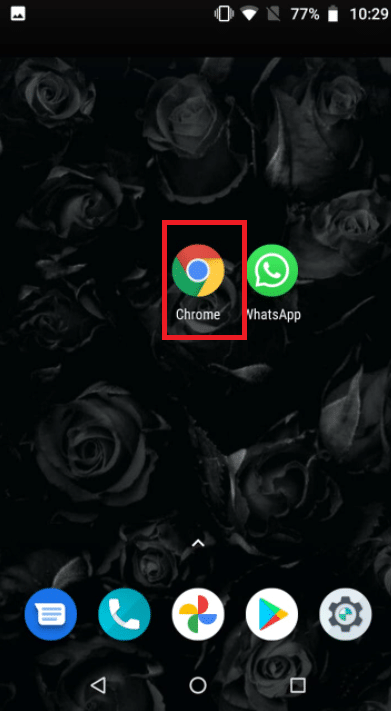
2. Menjen arra a webhelyre, amelyet asztali módban szeretne látni.
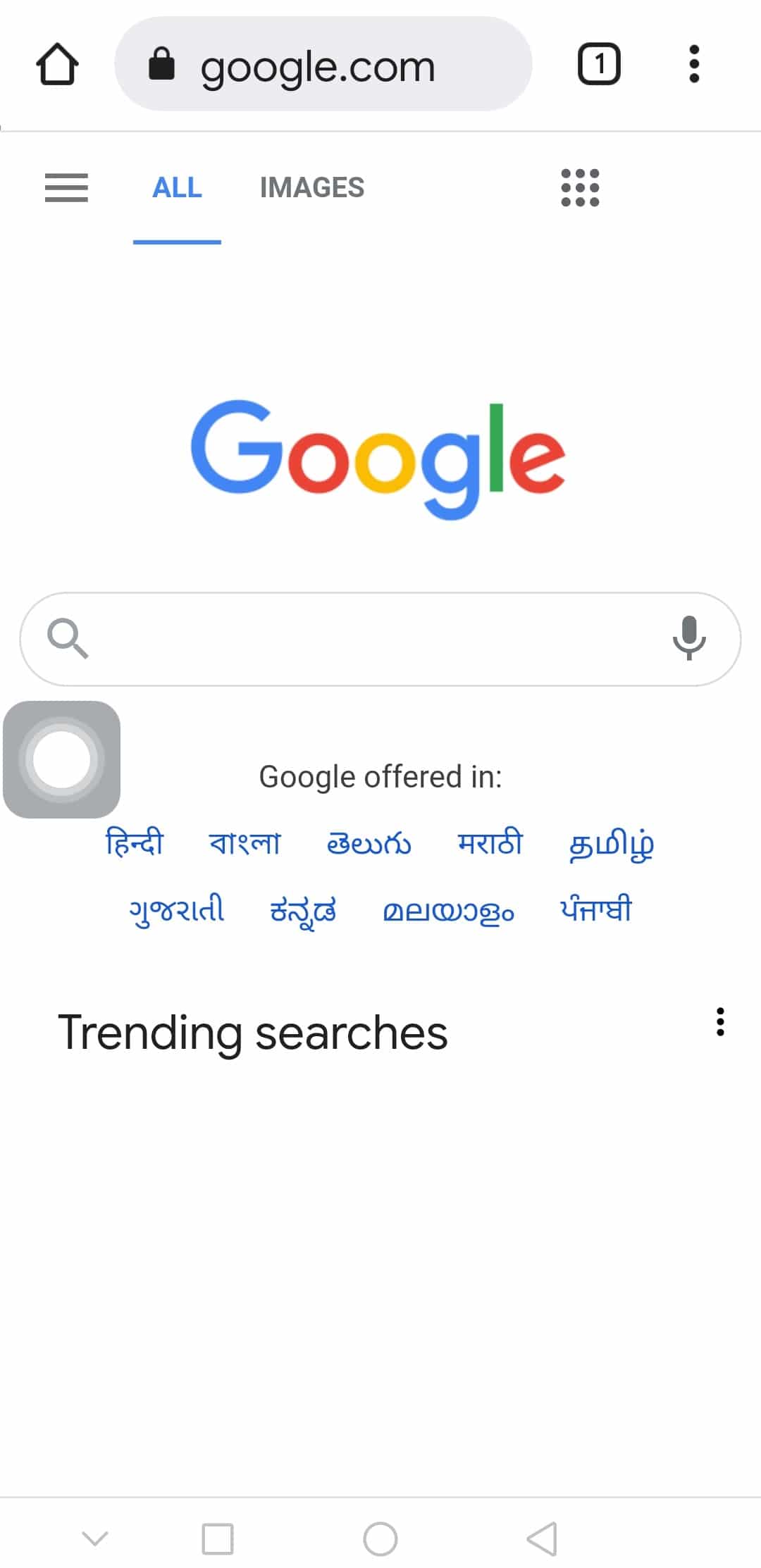
3. Ezután érintse meg a hárompontos ikont a képernyő jobb felső sarkában.
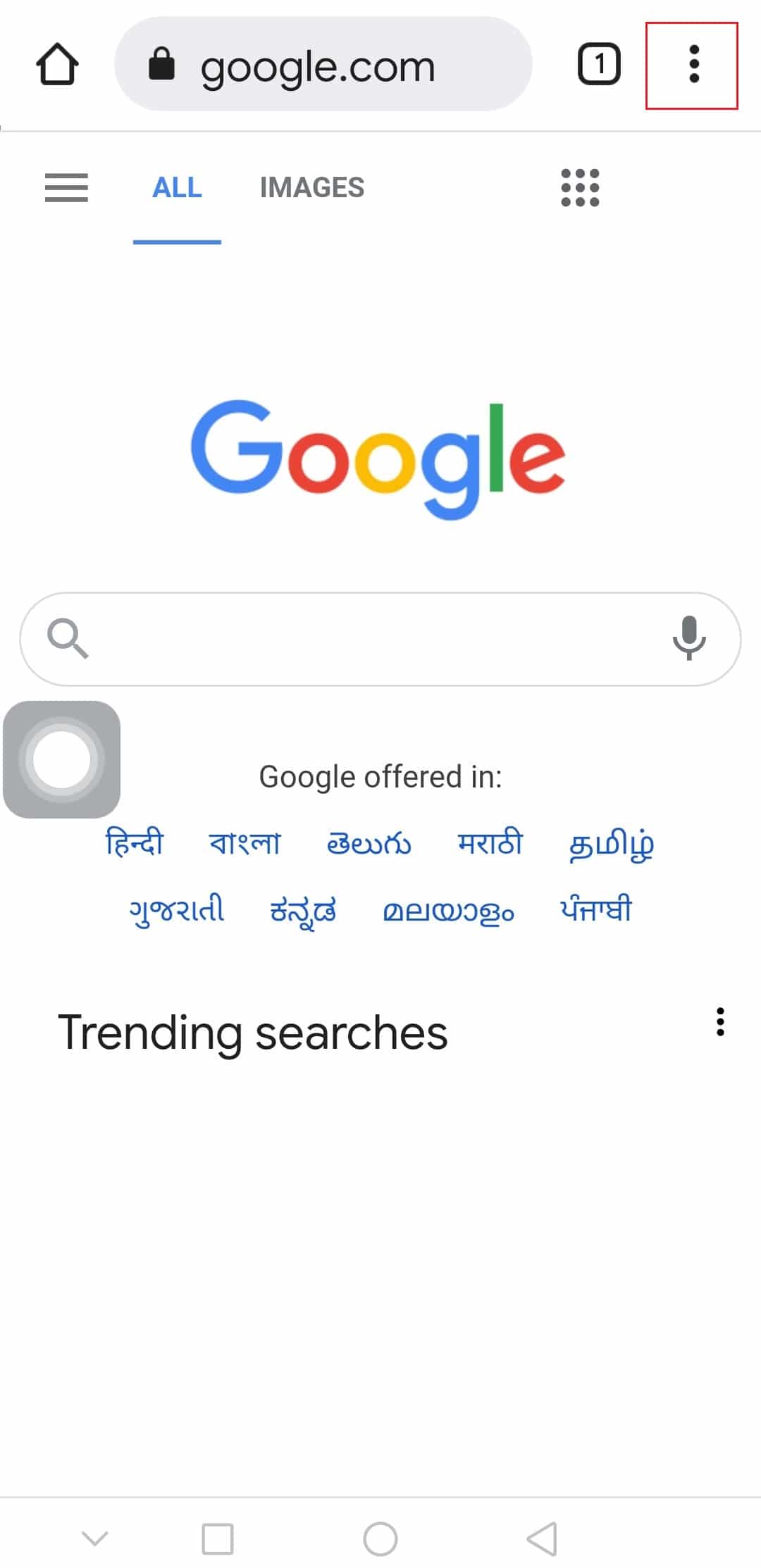
4. Végül jelölje be az Asztali webhely opció melletti négyzetet.
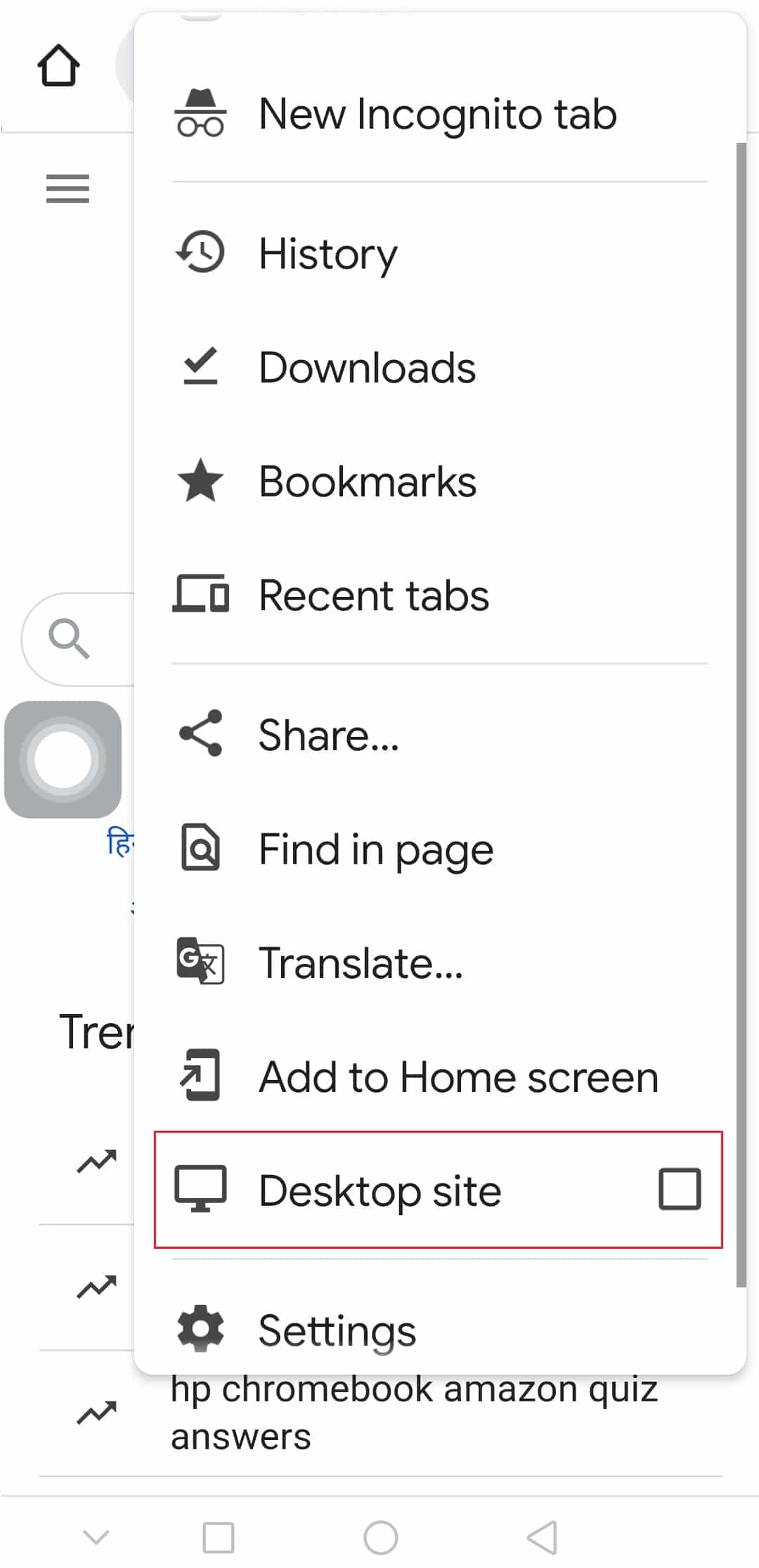
Az imént felkeresett webhely automatikusan frissül. Android okostelefonján a webhely asztali webhelynézete jelenik meg.
II. lehetőség: Asztali nézet engedélyezése a Firefox alkalmazásban
A Firefox Androidhoz menüjében kiválaszthatja, hogy a webhely asztali webhelyként jelenjen meg. A Mozilla fejlesztői tájékoztatási programja is hatékony mobilwebhelyek létrehozását ösztönzi, csökkentve ennek szükségességét. Nézzük meg, hogyan lehet engedélyezni az asztali módot az Android böngészőkben.
1. Indítsa el a Firefoxot, és lépjen a meglátogatni kívánt webhelyre.
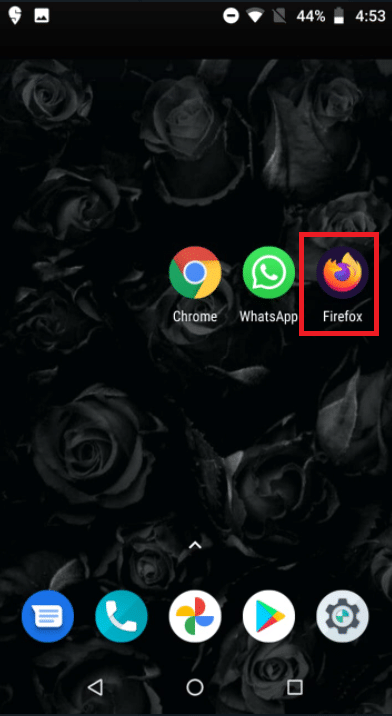
2. Érintse meg a hárompontos ikont a képernyő jobb alsó sarkában.
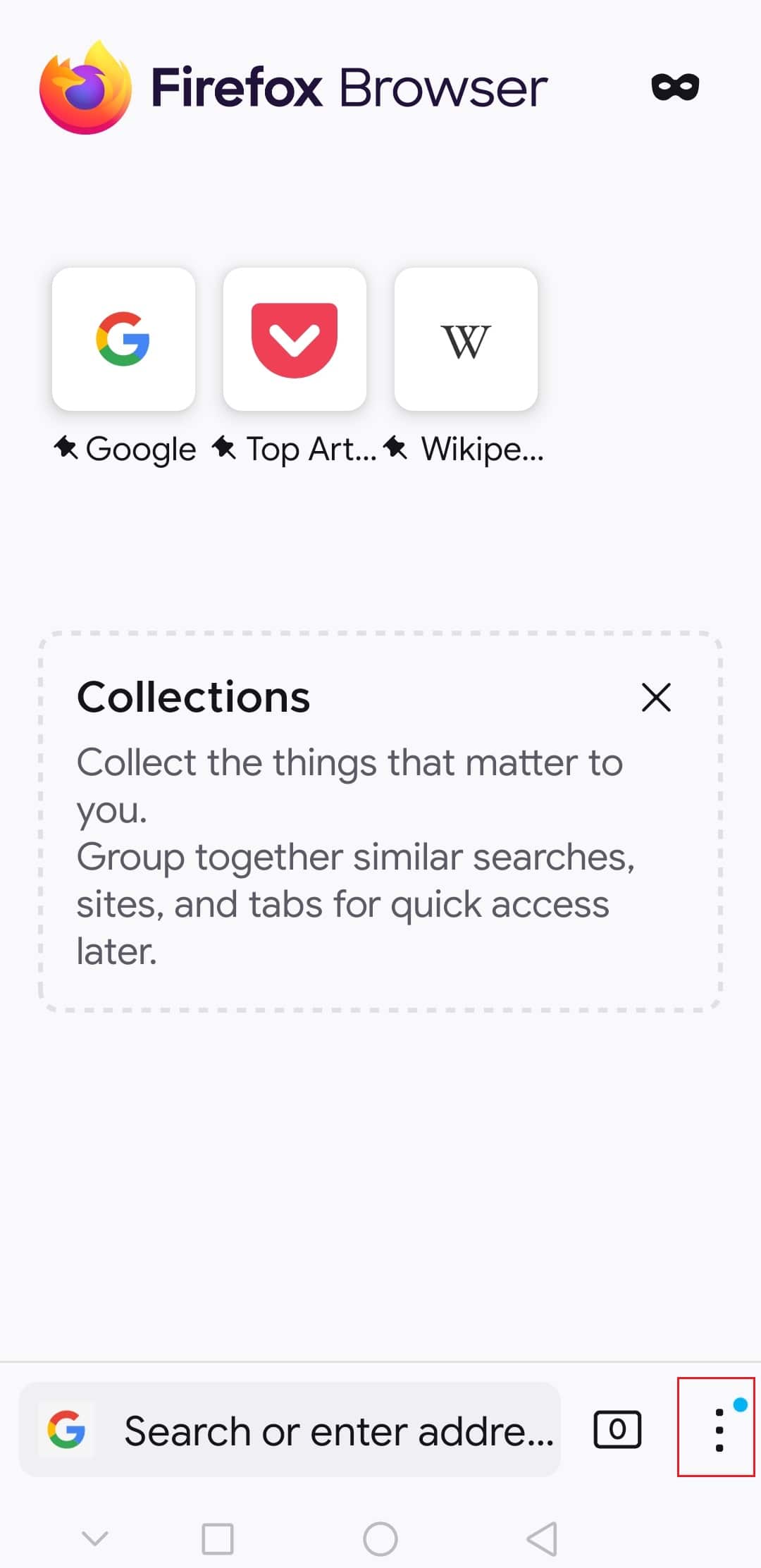
3. Kapcsolja be vagy ki az asztali webhely melletti gombot az engedélyezéséhez vagy letiltásához.
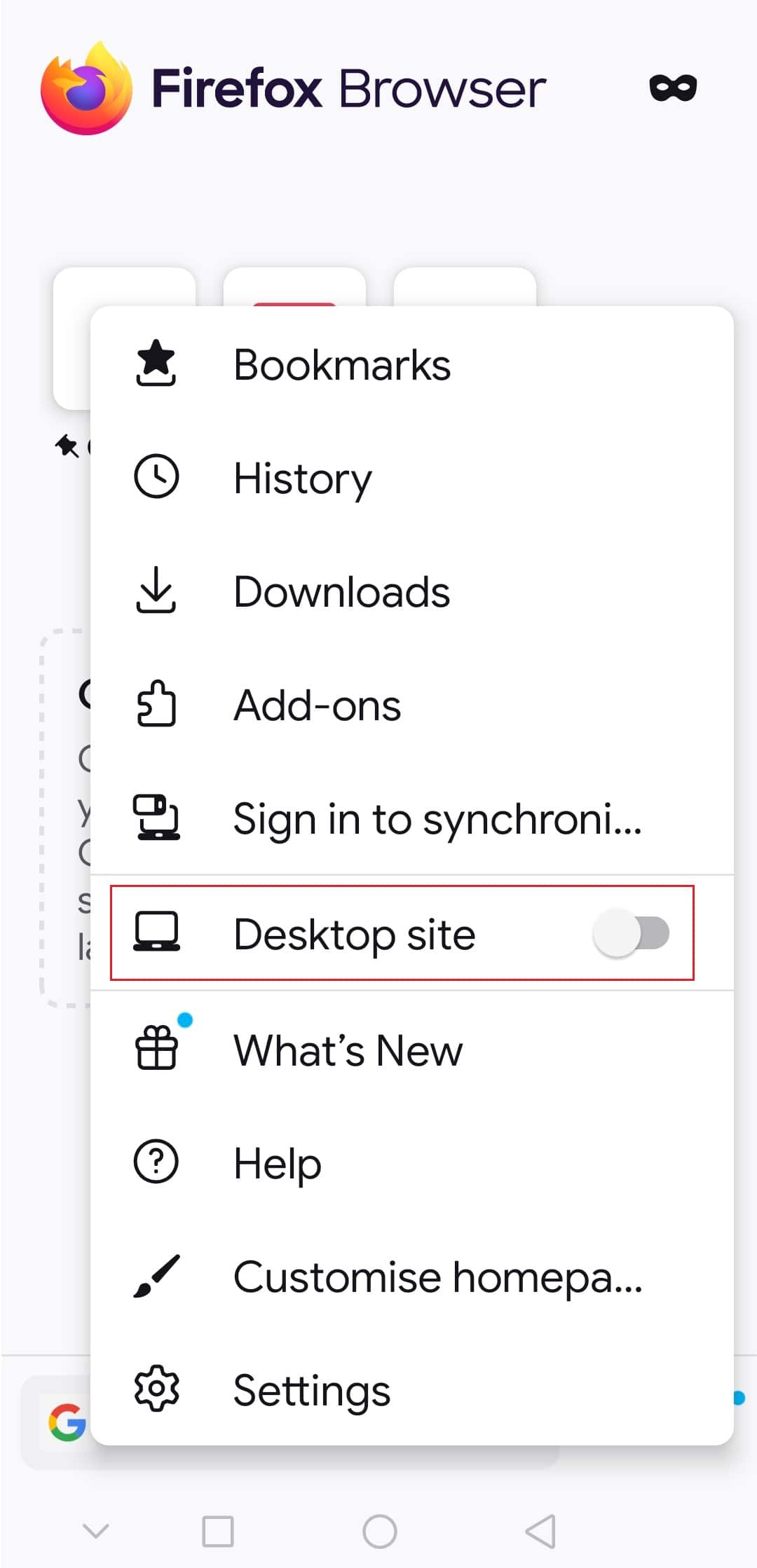
Ezért ez a weboldalt úgy tölti be, mintha asztali módban lenne.
Gyakran Ismételt Kérdések (GYIK)
Q1. Chrome Android esetén hogyan érhetem el a teljes asztali webhelyet?
Válasz: A teljes asztali webhely megtekintéséhez a Chrome Androidhoz alkalmazásban nyissa meg a böngészőt, és nyomja meg a három pontot. Az asztali webhely oldalán található egy jelölőnégyzet, amelyet kiválaszthat.
Q2. Van asztali mód a Firefox Lite-ban?
Válasz: A Firefox for Android menüjében kiválaszthatja, hogy a webhely asztali webhelyként jelenjen meg. A Mozilla fejlesztői felvilágosító programja is ösztönzi a hatékony mobilwebhelyek létrehozását, csökkentve ennek szükségességét.
***
Reméljük, hogy hasznosnak találta ezeket az információkat, és megtudta, hogyan engedélyezheti az asztali módot Android böngészőkben. Kérjük, ossza meg velünk, melyik technika volt a leghasznosabb az Ön számára. Kérjük, használja az alábbi űrlapot, ha kérdése vagy észrevétele van.